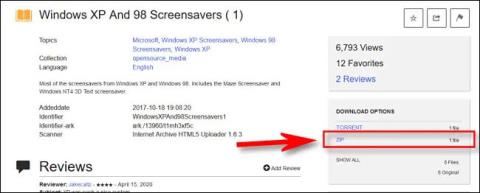Spořič obrazovky je pravděpodobně funkce, která již není neznámá těm, kteří pravidelně používají počítače. Jedná se v podstatě o animaci, která se zobrazuje na obrazovce počítače, když uživatel po určitou dobu nepracuje se systémem.
Spořiče obrazovky byly původně vytvořeny se dvěma hlavními účely:
- Aby se zabránilo vypálení, což je vypálení fosforového obrazu uvnitř katodové trubice po mnoha hodinách stejného zobrazeného obrazu).
- Pomáhá skrývat obsah na pracovní obrazovce, zobrazovat základní informace a také vytvářet poutavé efekty.
I když spořiče obrazovky telefonu nemusí být tak užitečné jako spořiče obrazovky pro počítače, Android stále podporuje funkci, která vám umožňuje používat fotoalba z Fotek Google jako spořič obrazovky vašeho smartphonu pro ještě pohlcující zážitek. Pojďme zjistit, jak to udělat přímo níže.
Používejte Fotky Google jako spořič obrazovky na Androidu
Je třeba poznamenat, že vzhledem k rozmanitosti přizpůsobení systému Android budou v názvech položek nastavení v závislosti na každém přizpůsobení nepatrné rozdíly. Operace nastavení však budou v zásadě stejné.
Nejprve kliknutím na ikonu ozubeného kola na domovské obrazovce přejděte do nabídky Nastavení zařízení .
V nabídce Nastavení , která se objeví, klikněte na „ Displej “ .

Dále přejděte dolů do části „ Spořič obrazovky “ a klikněte na ni.

Tento krok se bude trochu lišit v závislosti na zařízení, které používáte. Na Google Pixel ( sériový Android ) musíte klepnout na „ Aktuální spořič obrazovky “ , abyste viděli možnosti. Zatímco smartphony Samsung zobrazují všechny možnosti okamžitě.

Jako spořič obrazovky vyberte „ Fotky “.

Poté můžete klepnutím na ikonu ozubeného kola upravit fungování spořiče obrazovky.

Nejprve projděte obecné možnosti a vyberte účet Google, který chcete použít (v případě, že máte v zařízení více účtů).

Dále přejděte dolů a vyberte album ze svého zařízení nebo z knihovny Fotek Google.

Zařízení Samsung automaticky zapnou spořič obrazovky, jakmile je obrazovka vypnutá a zařízení se nabíjí. Telefony Google Pixel vám poskytují mnoho možností, jak nastavit, kdy aktivovat spořič obrazovky v části „ Kdy začít “.

Je to všechno tak jednoduché, doufám, že budete mít se svým telefonem vždy dobrou zkušenost!